Win8电脑显示桌面图标不见了怎样办?
Windows 8是美国微软开发的新一代操作系统,Windows 8共有4个发行版本,分别面向不同用户和设备。于2012年10月26日发布。微软在Windows 8操作系统上对界面做了相当大的调整。取消了经典主题以及Windows 7和Vista的Aero效果,加入了ModernUI,和Windows传统界面并存。同时Windows徽标大幅简化,以反映新的Modern UI风格。前身旗形标志转化成梯形。
电脑里面通常会有一个显示桌面图标,这个图标很多用户表示不见了,那么当你遇到Win8电脑显示桌面图标不见了怎么办?其实想要解决并不难,下面就由小编来教大家如何解决这个问题吧!
方法/步骤:
1、在桌面空白处,点击鼠标右键,在弹出的列表中选择“新建”,再选择“文本文档”。
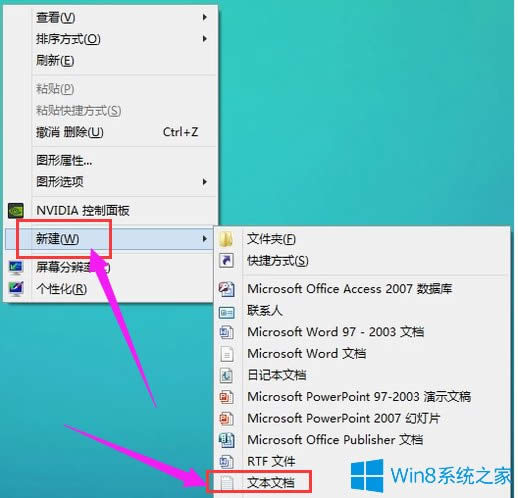
2、打开文本文档,输入以下代码,之后保存在桌面。
[Shell]
Command=2
IconFile=explorer.exe,3
[Taskbar]
Command=ToggleDesktop
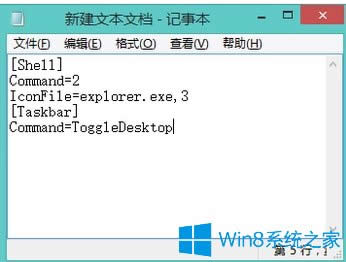
3、把文本文档改名为“显示桌面.scf”。

4、弹出提示框,选择“是”。
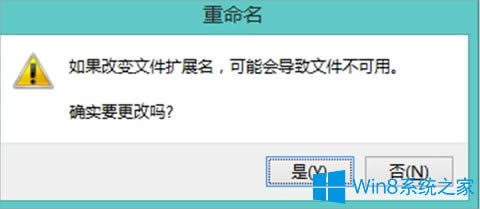
5、显示图标出现了。

以上就是Win8电脑显示桌面图标不见了的解决方法了,我们首先新建一个文本文档,之后输入文章提到的代码,最后更改一下后缀名保存一下就可以了。
Windows 8是对云计算、智能移动设备、自然人机交互等新技术新概念的全面融合,也是“三屏一云”战略的一个重要环节。Windows 8提供了一个跨越电脑、笔记本电脑、平板电脑和智能手机的统一平台。
……
下载win8系统应用使用,安卓用户请点击>>>win8系统应用
下载win8系统应用使用,IOS用户请点击>>>IOS win8系统应用
扫描二维码,直接长按扫描哦!


















